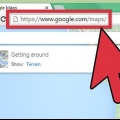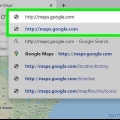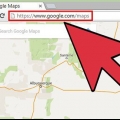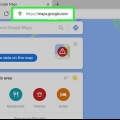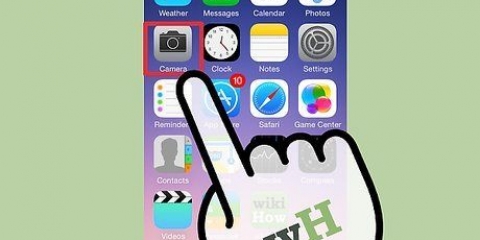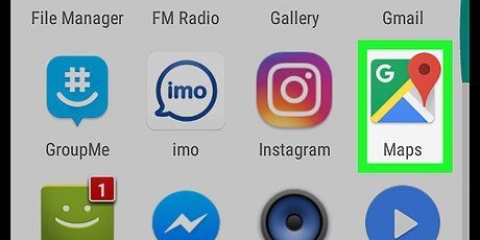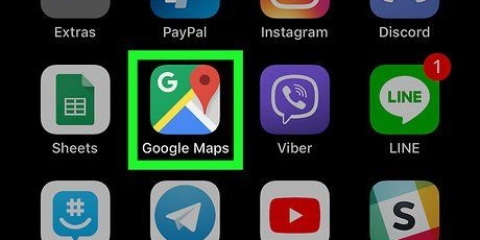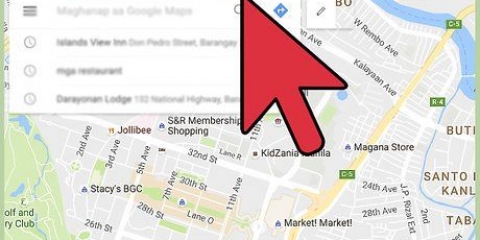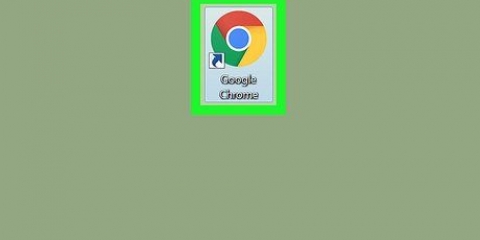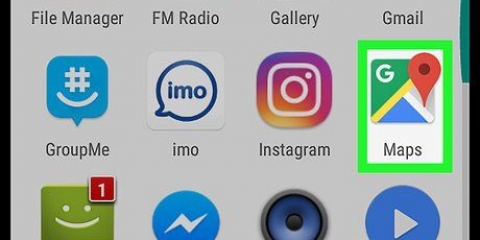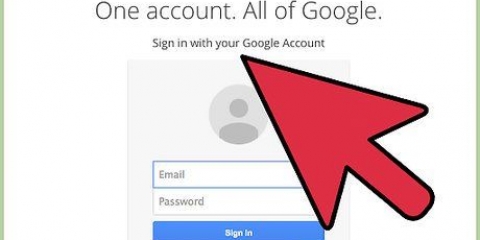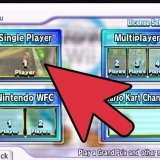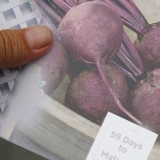Aggiungi più destinazioni su google maps
Pianificazione di un lungo viaggio? Google Maps ti consente di impostare più destinazioni in modo da poter creare un percorso che colleghi tutte le tue fermate. È possibile creare una mappa con più destinazioni per percorsi automobilistici, pedonali e ciclabili. È possibile creare un percorso multi-destinazione solo utilizzando il sito Web di Google Maps. L`app mobile non supporta questa funzione.
Passi

1. Vai al sito Web di Google Maps sul tuo computer. Puoi creare un percorso con più destinazioni solo utilizzando il sito Web di Google Maps su un computer. L`app Google Maps non supporta percorsi con più destinazioni.

2. premi il bottone "Indicazioni" a destra della casella di ricerca. La barra laterale si aprirà ora, consentendoti di inserire un punto di partenza e la tua prima destinazione.

3. Scegli una modalità di trasporto. Usa i pulsanti lungo il bordo superiore della barra laterale per scegliere il tuo mezzo di trasporto. Puoi aggiungere più destinazioni solo per percorsi in auto, a piedi e in bicicletta. Non è possibile aggiungere più destinazioni se viaggi con i mezzi pubblici o in aereo.

4. Inserisci il tuo punto di partenza. Puoi digitare un indirizzo, il nome di un`attività o un punto di riferimento o fare clic su un luogo sulla mappa. Fare clic sull`opzione "La mia posizione" nella parte superiore dei risultati di ricerca per utilizzare la posizione corrente del tuo computer. Il tuo browser ti chiederà di consentire a Google Maps di vedere la tua posizione.

5. Inserisci la tua prima destinazione. Fare clic sulla casella "Scegli una destinazione" e digita una destinazione, proprio come hai fatto al punto di partenza.

6. Clicca sul "+"-pulsante sotto la destinazione. Ora verrà aggiunta una nuova linea per la tua seconda destinazione.
Se tu il "+"-pulsante, potrebbe essere necessario aprire il menu "Opzioni di percorso" Vicino. È anche possibile che tu abbia scelto il mezzo di trasporto sbagliato. Non è possibile aggiungere più destinazioni se viaggi con i mezzi pubblici o in aereo.

7. Aggiungi la tua seconda destinazione. Dopo aver colpito il "+"-, inserisci la tua seconda destinazione allo stesso modo della prima destinazione. Vedrai che il tuo percorso verrà adattato in modo da essere guidato alla seconda destinazione dopo aver raggiunto la prima destinazione.

8. Ripetere la procedura per aggiungere più destinazioni. Puoi continuare ad aggiungere destinazioni in questo modo fino a quando il tuo percorso non è pronto. È possibile specificare solo una modalità di trasporto per l`intero percorso.
Puoi aggiungere fino a dieci località, incluso il punto di partenza. Se il tuo percorso ha più destinazioni, potresti dover creare più mappe per il tuo viaggio.

9. Trascina i punti accanto alle destinazioni per modificare l`ordine. È possibile trascinare e rilasciare il punto accanto a ciascuna destinazione se si desidera modificare l`ordine delle destinazioni. Il nuovo percorso verrà calcolato automaticamente.

10. Fare clic sul percorso che si desidera utilizzare. Se ci sono più percorsi disponibili per il tuo viaggio, saranno elencati sotto le destinazioni, insieme al tempo di viaggio totale. Clicca sul percorso per vedere le indicazioni passo passo.
Non puoi inviare un percorso con più destinazioni al tuo dispositivo mobile, quindi questa opzione sarà disattivata.

11. premi il bottone "Stampa" per inviare la carta alla stampante. Hai due opzioni: stampa con la mappa o stampa solo il testo della descrizione del percorso.
Puoi anche fare clic su "Parti" fare clic e inviare un`e-mail ad altri un collegamento alla mappa.
Articoli sull'argomento "Aggiungi più destinazioni su google maps"
Condividi sui social network:
Simile
Popolare